
时间:2020-11-15 02:47:41 来源:www.win10xitong.com 作者:win10
最近总有很多用户在问一个问题,就是当电脑出现了Win1064位系统怎么关闭Windows文件保护的情况该怎么办?说真的,可能一些系统高手在遇到Win1064位系统怎么关闭Windows文件保护的时候都不知道怎么弄。要是你同样因为Win1064位系统怎么关闭Windows文件保护的问题而很困扰,我们只需要下面几个简单的设置1、在Win10下,按住键盘的"Win+R"快捷组合键,打开"运行"对话框,输入"gpedit.msc"命令,然后再点击"确定"按钮;2、点击确定按钮后,这个时候会打开"本地组策略编辑器"对话窗口就可以很好的处理了.Win1064位系统怎么关闭Windows文件保护的问题我们就一起来看看下面的详尽处理办法。
小编推荐下载:win10纯净版
具体解决步骤如下
第一步:在Win10下,按住键盘的"Win+R"快捷组合键,打开"运行"对话框,输入"gpedit.msc"命令,然后再点击"确定"按钮;
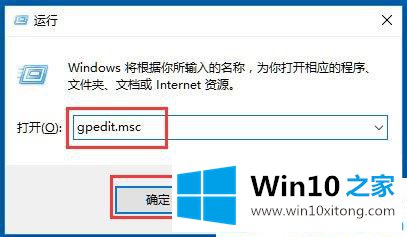
第二步:点击确定按钮后,这个时候会打开"本地组策略编辑器"对话窗口;
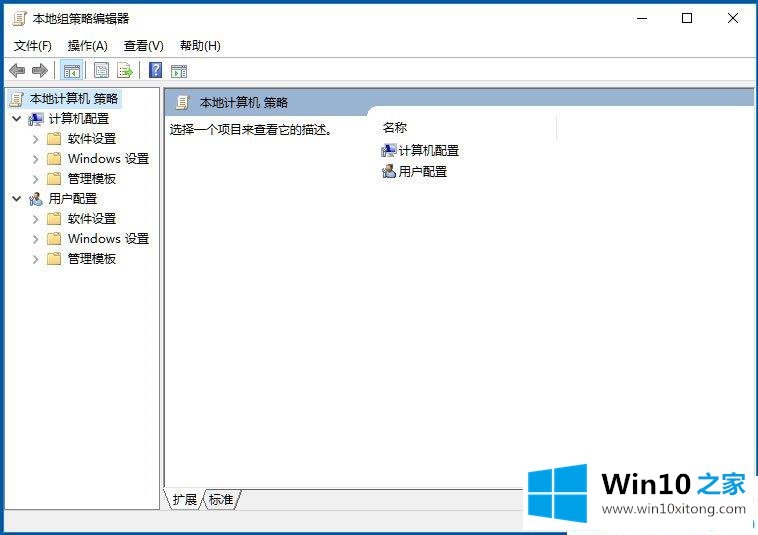
第三步:在本地组策略编辑器窗口的左侧小窗口中,依次展开"计算机配置--》管理模版--》系统"选项;
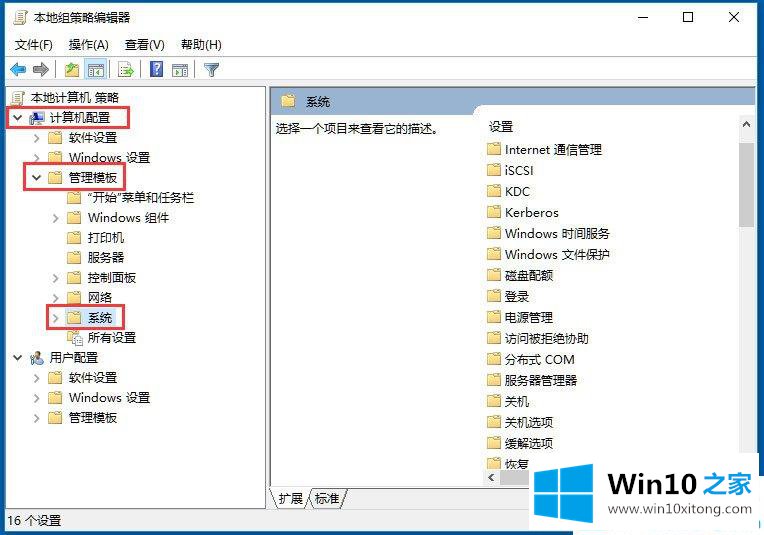
第四步:在"系统"选项右侧窗口,找到"Windows 文件保护"选项选中并双击鼠标左键将其打开;
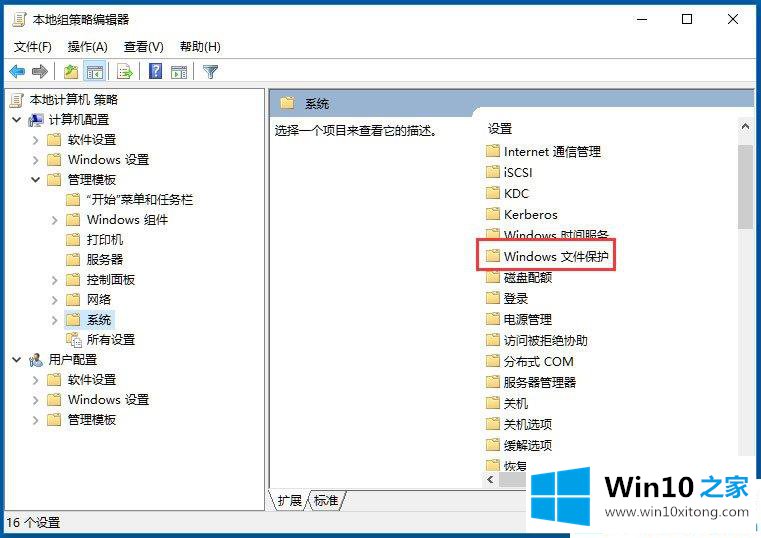
第五步:进入"Windows文件保护"选中其右侧窗格中的"设置Windows文件保护扫描",再点击"策略设置"选项命令;
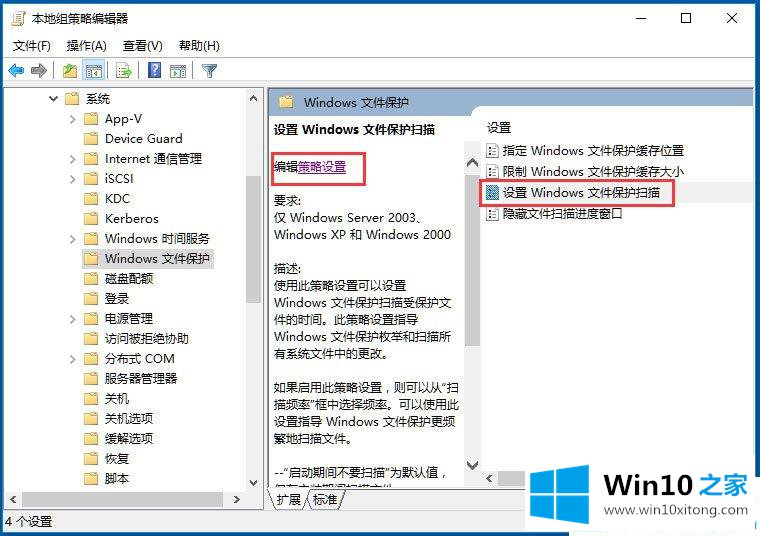
第六步:在打开的"设置Windows文件保护扫描"对话窗框中,将其设置更改为"已禁用"选项,然后在点击"应用--》确定"按钮退出即可。
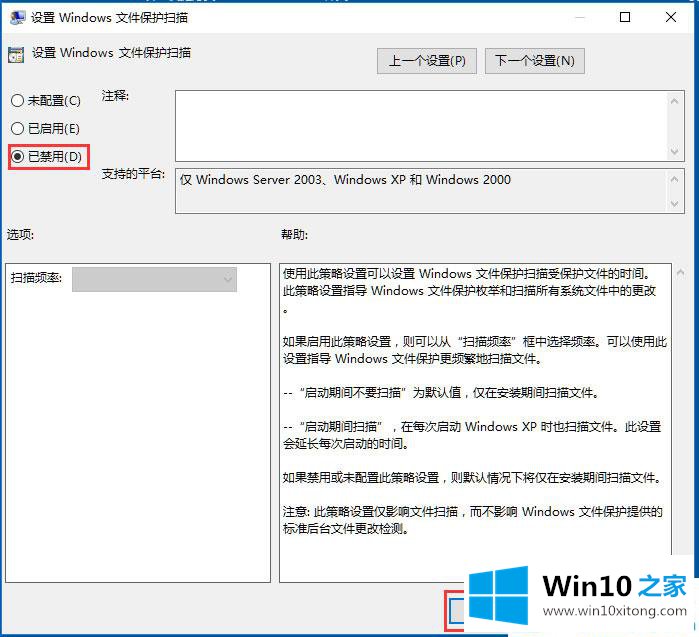
以上就是Win1064位系统怎么关闭Windows文件保护的解决方法,按照以上方法进行操作,就能轻松关闭Windows文件保护了。
到这里,Win1064位系统怎么关闭Windows文件保护的详尽处理办法就给大家说到这里了,要是上面对大家说的方法对大家有所帮助,很希望大家继续支持本站。